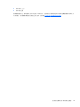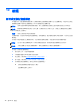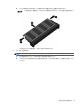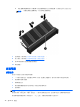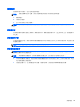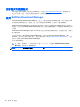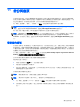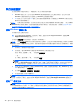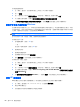User Guide-Windows 8
執行系統復原
在系統故障或不穩定的情況下,電腦提供下列工具來復原您的檔案:
●
Windows 復原工具:您可以使用 Windows 備份與還原復原之前已備份的資訊。您也可以使用
Windows 自動修復來修正可能會阻止 Windows 正確啟動的問題。
●
f11 復原工具:您可以使用 f11 復原工具來復原原始硬碟映像。影像檔包含 Windows 作業系統和出
廠時所安裝的軟體程式。
附註: 如果您無法啟動電腦,並且無法使用先前建立的系統修復媒體(僅限特定機型),則必須購買
Windows 8 作業系統 媒體,以重新啟動電腦並修復作業系統。如需其他資訊,請參閱
位於第 79 頁的
使用 Windows 8 作業系統媒體(需另外購買) 。
使用 Windows 復原工具
若要復原先前已備份的資訊:
▲
存取 HP Support Assistant。若要存取「開始」畫面中的 HP Support Assistant,請選取 HP
Support Assistant 應用程式。
若要使用自動修復復原您的資訊,請依照下列步驟執行:
注意: 有些自動修復選項會完全抹除並重新格式化硬碟。已建立的所有檔案和電腦上安裝的任何軟體
都會永久移除。當重新格式化完成時,復原程序會從復原所用的備份還原作業系統以及驅動程式、軟體
和公用程式。
1. 如果可行,請備份所有個人檔案。
2. 如果可能,檢查 Windows 分割區和 HP Recovery 分割區是否存在。
請從「開始」畫面輸入「總」,然後選取檔案總管。
- 或 -
在「開始」畫面中鍵入「電」,然後選取電腦。
附註: 如果未列出 Windows 分割區和 HP Recovery 分割區,則需使用 Windows 8 作業系統
DVD 以及 Driver Recovery(驅動程式復原)媒體(這兩者都需另外購買)來復原作業系統和程
式。如需其他資訊,請參閱
位於第 79 頁的使用 Windows 8 作業系統媒體(需另外購買) 。
3. 如果已經列出 Windows 分割區和 HP Recovery 分割區,請重新啟動電腦。載入 Windows 後,按住
shift 鍵的同時按一下重新啟動。
4. 依次選取疑難排解、進階選項、自動修復。
5. 然後依照畫面上的指示繼續執行。
附註: 如需有關使用 Windows 工具來復原資訊的其他資訊,請在 HP Support Assistant 中搜尋這些
主題。若要存取「開始」畫面中的 HP Support Assistant,請選取 HP Support Assistant 應用程式。
使用 f11 復原工具
注意: 使用 f11 會完全清除硬碟內容並重新格式化硬碟。您已經建立的所有檔案以及安裝在電腦上的
所有軟體都會被永久移除。f11 復原工具會重新安裝出廠時已安裝的作業系統及 HP 程式與驅動程式。
出廠時未安裝的軟體都必須重新安裝。
78
第 11 章 備份與復原